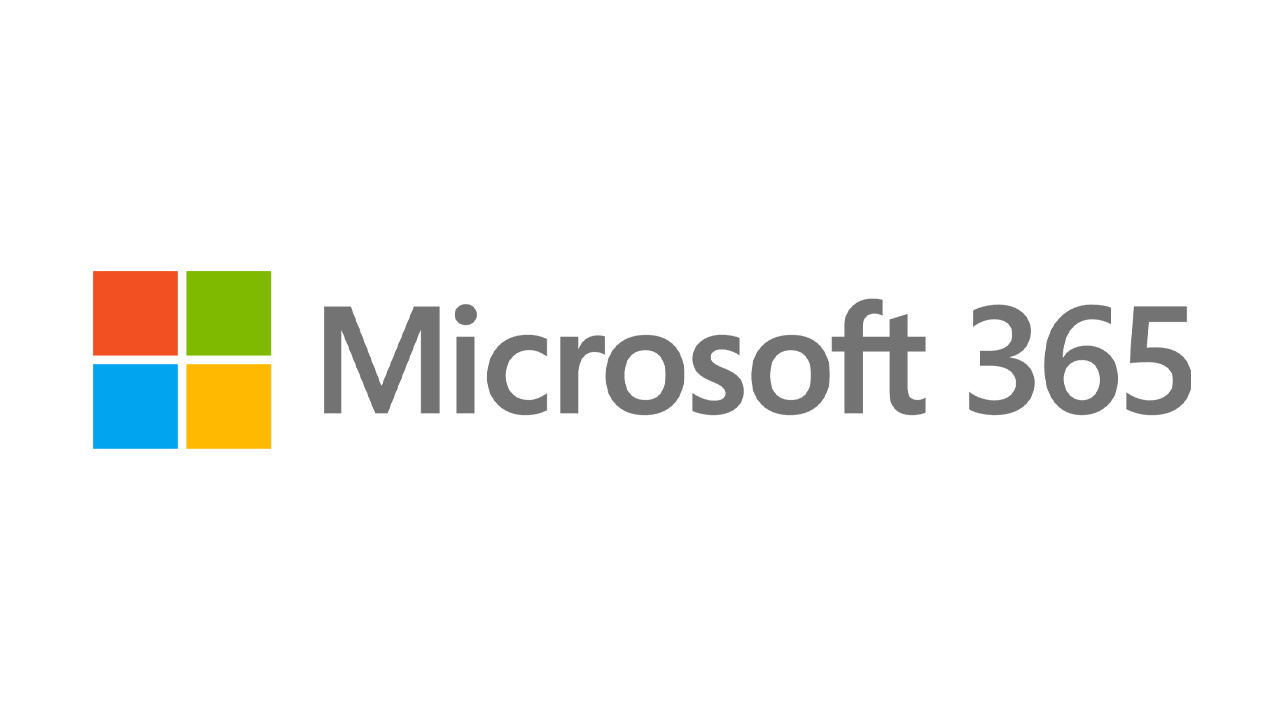Windows 10에서 DVD를 재생하는 방법
게시 됨: 2022-01-29비디오 스트리밍 서비스가 대세이지만 우리 중 많은 사람들이 여전히 꽤 많은 DVD 컬렉션을 가지고 있습니다. 불행히도 Windows 10 컴퓨터에 DVD를 넣으면 Windows 10 Media Player가 일반 DVD를 지원하지 않기 때문에 문제가 발생할 수 있습니다. 그렇다면 Windows 10에서 좋아하는 디스크를 어떻게 재생할 수 있습니까?
당황하지 마세요. 몇 가지 옵션이 있습니다. 여러 PC 브랜드는 DVD를 재생할 수 있는 멀티미디어 소프트웨어 번들로 제공되지만 이러한 제품은 본질적으로 제한되어 있습니다. 마이크로소프트는 윈도우 DVD 플레이어 앱을 제공하지만 가격은 15달러이고 좋지 않은 리뷰가 많다. 더 나은 옵션은 무료 타사 프로그램에 있습니다. VLC Media Player, 5KPlayer, Kodi, Daum's Pot Player 및 Leawo Blu-ray Player와 같은 제품을 사용하면 번거로움 없이 DVD를 재생할 수 있습니다. 옵션을 살펴보겠습니다.
마이크로소프트의 윈도우 DVD 플레이어
마이크로소프트 스토어에서 판매되는 윈도우 DVD 플레이어 앱은 아주 단순하지만 작동합니다(적어도 대부분의 경우). 먼저 7일 평가판을 확인하고 싶을 수 있습니다. 이렇게 하려면 구매 버튼 옆에 있는 줄임표를 클릭하고 무료 평가판을 선택합니다. 그러나 이 무료 버전은 실제로 DVD를 재생하지 않고 PC에 내장된 DVD 플레이어와 호환되는지 여부만 알려줍니다.
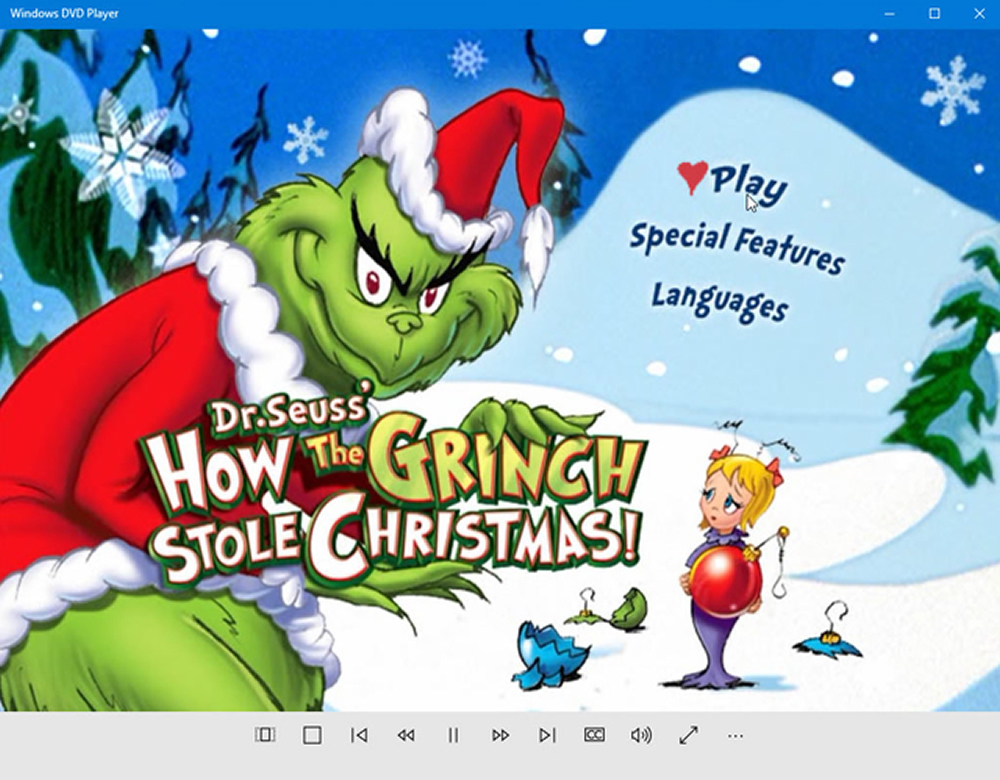
리뷰를 보면 마이크로소프트의 DVD 플레이어가 별점을 받지 못한다는 것을 알게 될 것입니다. 별 다섯 개 중 평균 세 개입니다. 많은 사람들이 앱이 올바르지 않거나 일관되게 작동하지 않는다고 불평합니다. 다른 사람들은 무료여야 한다고 생각하는 앱에 15달러를 쓰는 것에 대해 불평합니다.
지갑을 열기로 결정했다면 앱을 다운로드하여 실행하세요. 드라이브에 DVD를 넣고 재생을 클릭합니다. 재생, 일시 중지, 중지, 빨리 감기, 되감기, 볼륨 제어 및 화면 크기 조정을 포함한 일반적인 명령 배열에 액세스할 수 있습니다.
VLC 미디어 플레이어
VideoLAN에서 개발한 VLC Media Player는 다목적 멀티미디어 플레이어입니다. DVD, CD 및 Blu-ray 디스크는 물론 PC 또는 홈 네트워크에 저장된 음악과 비디오를 재생할 수 있습니다. VLC Media Player는 무료이지만 언제든지 개발 자금을 기부할 수 있습니다.
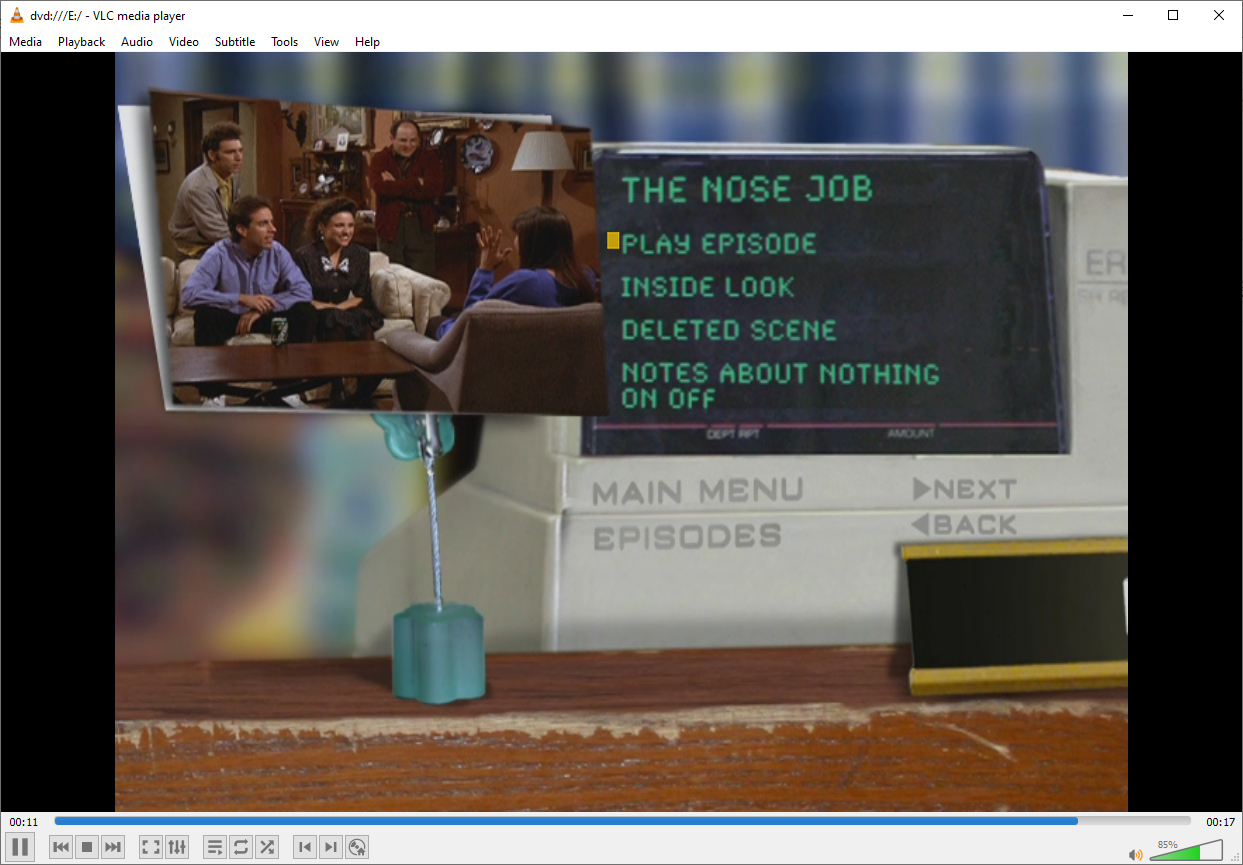
먼저 VideoLAN VLC Media Player 웹사이트에서 소프트웨어를 다운로드하여 설치합니다. VLC Media Player를 실행하고 DVD를 넣으면 자동으로 재생됩니다. 그렇지 않은 경우 미디어 > 디스크 열기 > DVD 를 클릭한 다음 재생 버튼을 클릭합니다. 재생을 제어할 수 있는 전체 범위의 버튼을 찾을 수 있습니다.
PCMag 권장 Windows 액세서리
5K플레이어
5KPlayer는 고화질 비디오, DVD 및 온라인 라디오 방송국까지 재생할 수 있습니다. 내장된 Apple AirPlay 기능을 사용하면 iPhone에서 오디오와 비디오를 스트리밍할 수 있습니다. YouTube 및 기타 스트리밍 서비스에서 비디오를 가져올 수도 있습니다.

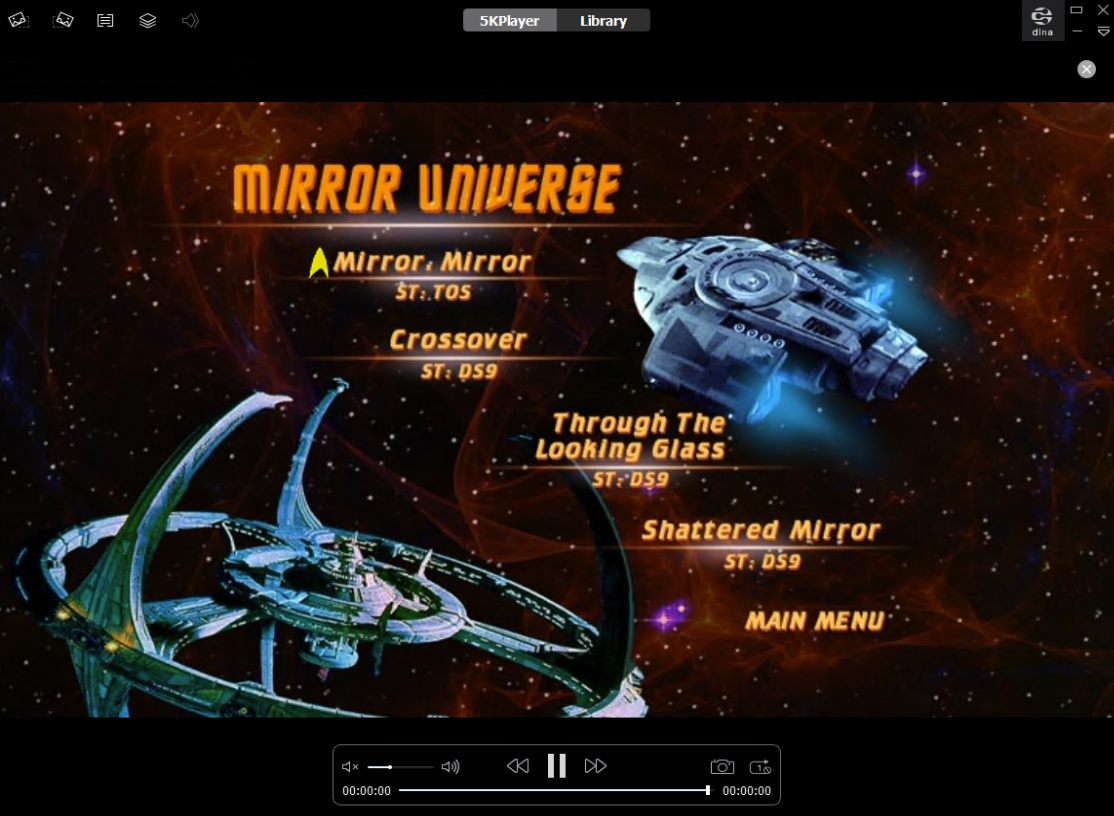
5KPlayer를 다운로드하여 설치한 다음 소프트웨어를 실행합니다. 비디오를 자유롭게 다운로드하고 Apple의 AirPlay를 이용하려면 이름과 이메일 주소를 입력하여 등록해야 합니다. 이메일로 받은 등록 코드를 입력하면 됩니다.
드라이브에 DVD를 넣고 DVD 버튼을 누릅니다. 확인을 클릭하면 DVD가 재생되기 시작합니다. 화면 컨트롤을 사용하여 재생, 중지, 앞으로 건너뛰기, 뒤로 건너뛰기 및 볼륨을 변경할 수 있습니다. 예, DVD를 보는 것은 그만큼 간단합니다. 그러나 5KPlayer는 정말 강력하고 자원이 풍부한 멀티미디어 플레이어라는 다른 멋진 기능으로 가득 차 있습니다. 이 사람이 승자입니다.
코디
무료 오픈 소스 프로그램인 Kodi는 저장된 비디오, 음악, 게임 및 DVD를 처리할 수 있는 만능 플레이어입니다. 개인용 비디오 레코더를 컴퓨터에 연결하면 라이브 TV와 라디오에 액세스할 수도 있습니다.
Windows 10 PC의 경우 프로그램의 다운로드 페이지 또는 Microsoft Store에서 Kodi를 다운로드하여 설치합니다.
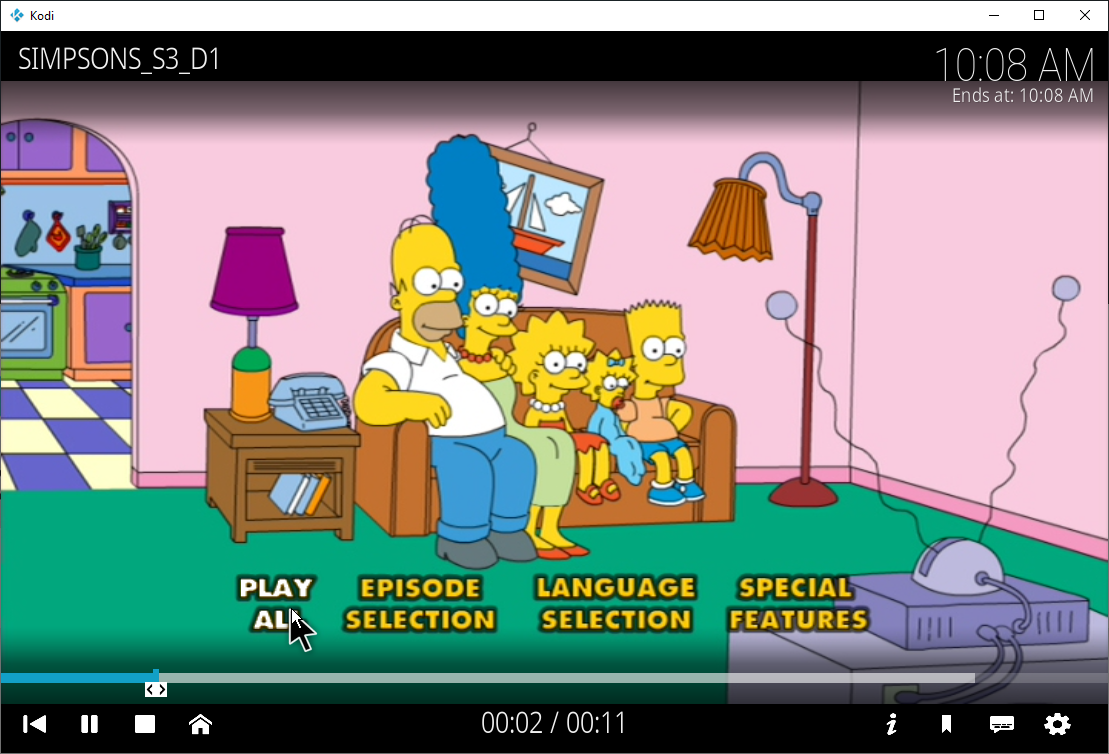
DVD를 넣고 Kodi를 엽니다. 기본 화면에서 재생할 미디어 유형과 액세스 위치를 선택합니다. DVD의 경우 디스크 옵션을 클릭하기만 하면 영화나 TV 프로그램이 자동으로 재생됩니다. 그렇지 않은 경우 디스크 재생 버튼을 클릭합니다. 기본적으로 Kodi는 DVD를 전체 화면 모드로 재생하지만 프로그램 설정을 통해 변경할 수 있습니다. 화면을 클릭하여 제어판을 표시하고 일시 중지, 중지, 재개, 다음 장면으로 건너뛰기 또는 이전 장면으로 돌아갈 수 있습니다.
프로그램은 DVD의 이름, 경과 및 총 시간, 현재 시간 및 비디오를 멈추지 않고 시청하면 비디오가 끝나는 시간을 유용하게 보여줍니다. 몇 초 후에 모든 정보가 사라져 전체 화면에서 미디어를 즐길 수 있습니다. Kodi의 기본 메뉴 및 설정에 액세스하려면 언제든지 Esc 버튼을 누르십시오. 예를 들어, 기본 보기를 전체 화면에서 창으로 변경하고 싶었습니다. 설정 아래의 디스플레이 화면에서 할 수 있었던 작업입니다.
Daum의 팟플레이어
Daum의 멀티미디어 프로그램인 Pot Player는 비디오, 오디오, DVD 및 Blu-ray를 비롯한 다양한 형식을 처리할 수 있습니다. 이 소프트웨어는 특정 유형의 3D 안경도 지원하므로 3D 비디오에 몰입할 수 있습니다. 웹사이트에서 Pot Player를 다운로드하여 설치합니다. Windows 10 버전에 따라 32비트 또는 64비트 버전을 선택하세요.
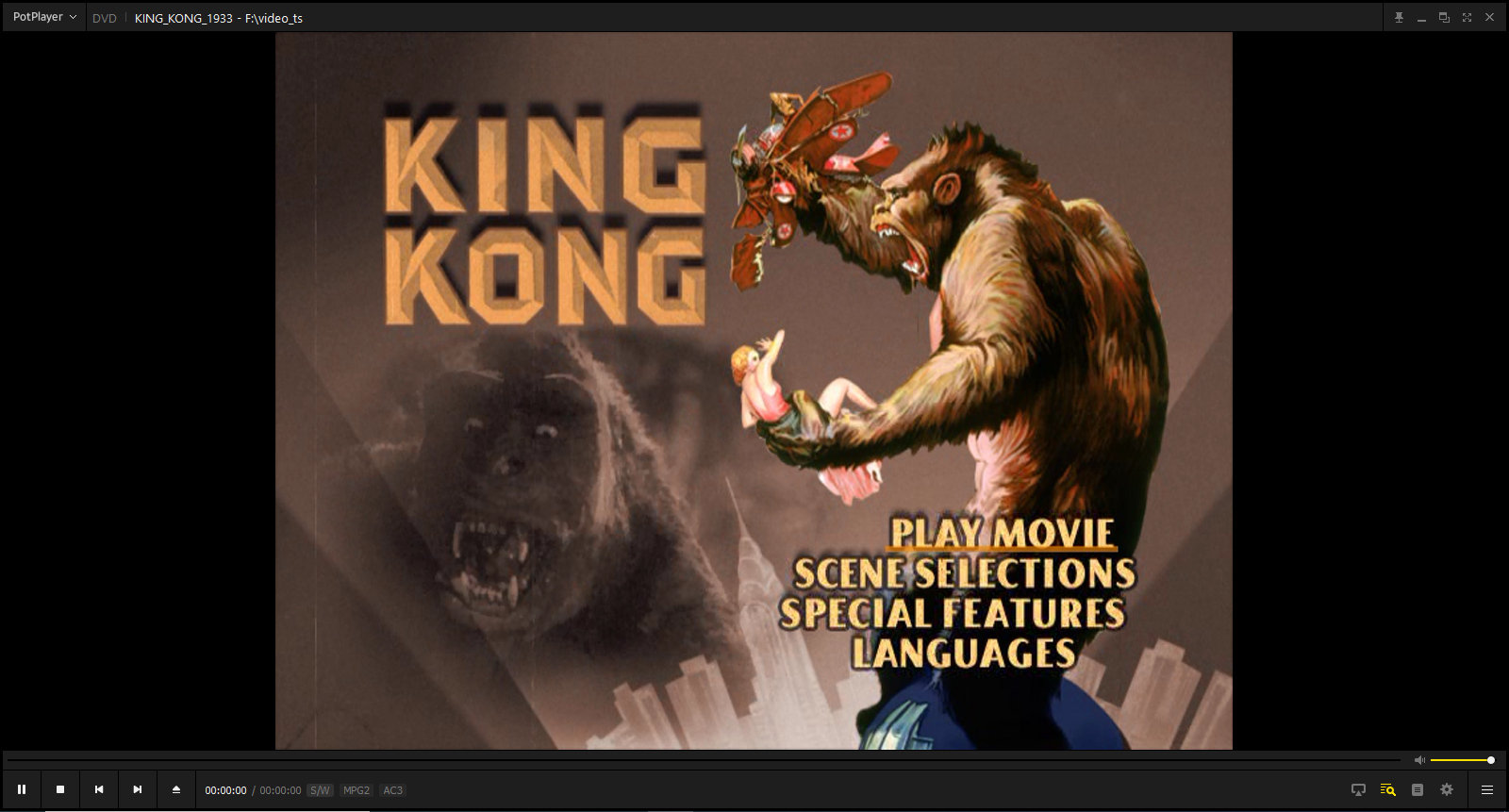
시작 메뉴 바로 가기에서 프로그램을 실행하고 DVD를 삽입합니다. 햄버거 아이콘을 클릭하고 열기 > DVD 열기 를 선택하여 디스크를 시작합니다. 미디어 재생 등을 제어하는 일반적인 화면 버튼을 찾을 수 있습니다.
Leawo 블루레이 플레이어
Leawo Blu-ray Player는 Blu-ray 디스크, DVD, 폴더 및 ISO 파일의 콘텐츠를 처리할 수 있는 다목적 무료 미디어 플레이어입니다. 이 프로그램은 사용하기 쉽습니다. 디스크를 넣으면 Leawo가 자동으로 디스크를 감지합니다. 재생할 디스크의 아이콘을 클릭합니다. 디스크에서 비디오를 재생, 일시 중지, 중지, 앞으로 이동, 뒤로 이동 및 반복할 수 있습니다.
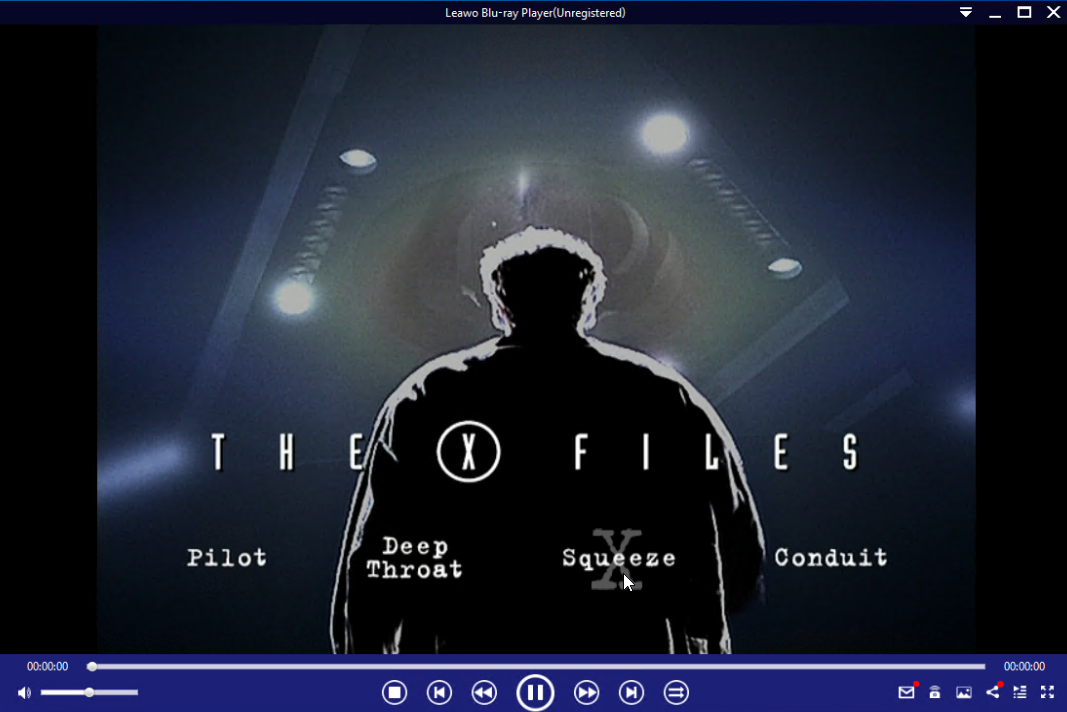
디스크 메뉴는 모든 주요 타이틀과 섹션을 표시하므로 특정 타이틀로 이동할 수 있습니다. 창 모드와 전체 화면 모드 간에 앞뒤로 바운스할 수도 있습니다.